1、首先用浏览器百度“中国知网”,进入中国知网网站后,在搜索框里搜索你引用的参考文献的题目,如图所示

2、点击搜索,搜索结果出来后,在你引用的参考文献的题目的前面小方框里打勾,然后点击导出参考文献(如图所示)

3、导出之后,在如图所示的地方打勾(这里打勾是把下面所列的参考文献全部导出),然后点击导出参考文献

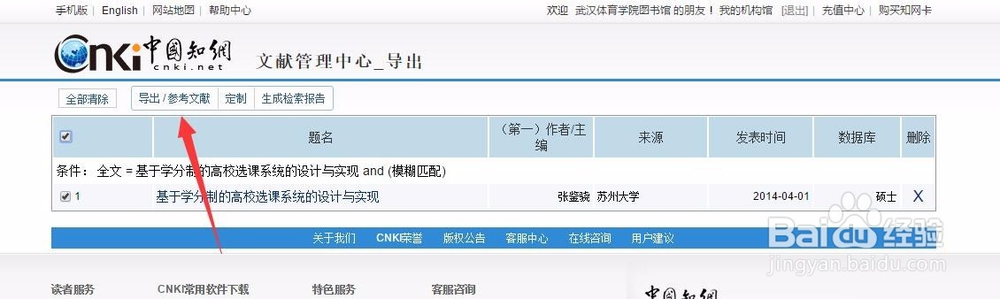
4、选中生成的参考文献格式内容(这里不要复制前面的编号),按ctrl+c复制

5、打开你的论文(这里我写了一个测试文档),把光标放置在参考文献的位置按ctrl+v,粘帖文本,如图所示

6、把光标移到粘帖的参考文献前面,点击鼠标右键,选择编号-定义新编号格式,如图所示

7、出现对话框之后,在编号坼黉赞楞格式中,编号样式和编号格式如图所示设置,然后点击确定,这样就会在参考文献前面添加编号了(如图所示)


8、接下来把光标放到你要添加引用的位置,然后点击word菜单栏上的引用-交叉引用,如图所示


9、在弹出的对话框中,引用类型选择编号项,引用内容选择段落编号,这样在对话框下面就会出现我们刚才设置的参考文献了,然后点击插入,如图所示

10、接下来在设置引号的格式,选中刚才生成的引用数字,然后点击word菜单栏上的开始-上标符号,如图所示


11、这样引号和参考文献就设置成功了,效果如图所示

